Poista käytöstä Paina ja pidä hiiren kakkospainikkeella -toiminto Wacom Penissä Windowsissa
Joskus ilman näkyvää syytä voit käyttää huomattavan paljon aikaa yrittääksesi poistaa käytöstä Wacom Pen for Windows 11/10 -tablettien ja kosketuslaitteiden painamisen ja pitämisen hiiren kakkospainikkeella. Jos joudut tällaiseen tilanteeseen, tarjoamme sinulle ratkaisun täällä.
Poista Wacom Pen Press & Hold -painike käytöstä hiiren kakkospainikkeella
Suurin ongelma tässä on ympyrä, joka ponnahtaa esiin, kun käyttäjä pitää kynää liian kauan, ja sen jälkeen kynätoimintoa vastaava kohdistimen jäätyminen. Se tekee tablet-laitteesta väliaikaisesti käyttökelvottoman.
Voit poistaa Wacom Pen Pressin(Wacom Pen Press) käytöstä hiiren kakkospainikkeella painettuna toimimalla seuraavasti:
- Etsi ohjauspaneeli (control panel ) tehtäväpalkin hakukentästä.
- Napsauta hakutulosta.
- Avaa Kynä ja kosketus (Pen and Touch ) -valikko.
- Valitse Paina ja pidä (Press and hold ) -vaihtoehto.
- Napsauta Asetukset (Settings ) - painiketta.
- Poista valinta Ota käyttöön paina ja pidä painettuna hiiren kakkospainikkeella (Enable press and hold for right-clicking ) -valintaruudusta.
- Napsauta OK - painiketta.
Jatka lukemista saadaksesi lisätietoja näistä vaiheista.
Avaa Ohjauspaneeli(Control) . Kirjoita 'Pen and Touch' Ohjauspaneelin(Control Panel) hakukenttään avataksesi Kynä ja kosketus(Pen and Touch) -asetuksen. Huomaa(Please) , että asetus " Pynä(Pen) ja kosketus" ovat käytettävissä vain malleissa, joissa on kosketusnäyttö, ja on normaalia, että " Pynä(Pen) ja kosketus" -kohtaa ei löydy Ohjauspaneelista muissa malleissa, joissa ei ole kosketusnäyttöä.

Napsauta siellä avautuvan "Pen and Touch" -asetusruudun alla hiiren vasemmalla painikkeella kohtaa "Paina ja pidä" ja napsauta "asetukset".
Vahvistettu toiminto avaa toisen ' Paina ja pidä -asetus(Press and Hold setting) ' -näytön.

Etsi vaihtoehto, jossa lukee " Ota käyttöön paina ja pidä painettuna hiiren kakkospainikkeella(Enable Press and Hold for right-clicking) ". Kun näet, poista valinta tämän vaihtoehdon kohdalta.
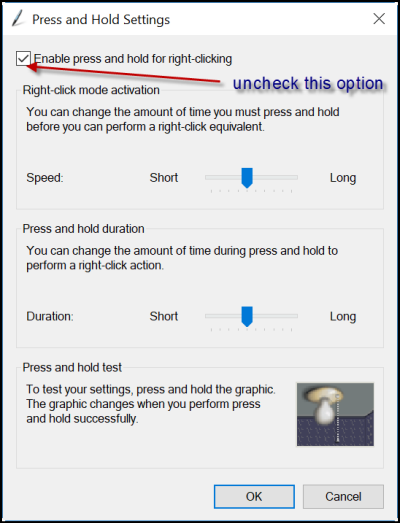
Sammuta (Turn)Wacom(Wacom Pen) Penin paina(Press) ja pidä(Hold) painettuna rekisterin(Registry) avulla
Sammuta painamalla (Press)Wacom Peniä(Wacom Pen) ja pitämällä sitä painettuna rekisterieditorilla(Registry Editor) seuraavasti:
- Paina Win+R avataksesi Suorita-valintaikkunan.
- Kirjoita regedit ja paina Enter - painiketta.
- Napsauta Kyllä (Yes ) - vaihtoehtoa.
- Siirry kohtaan Touch in HKCU .
- Kaksoisnapsauta TouchMode_hold DWORD-arvoa.
- Aseta arvotiedoksi 0.
- Napsauta OK - painiketta.
- Käynnistä tietokoneesi uudelleen.
Tämä vaatii rekisteriasetusten säätämistä. Joten on suositeltavaa luoda työstäsi varmuuskopio ennen kuin jatkat.
Olettaen, että olet luonut varmuuskopion, avaa Rekisterieditori(Registry Editor) ja siirry seuraavaan osoitteeseen
HKEY_CURRENT_USER\Software\Microsoft\Wisp\Touch
Kaksoisnapsauta oikeanpuoleisessa ruudussa näkyvää 32-bittistä DWORD - arvoa nimeltä TouchMode ja muuta sen arvotiedot arvosta 1 arvoon 0 ottaaksesi käyttöön tai poistaaksesi kosketusnäytön "paina ja pidä painettuna hiiren kakkospainikkeella" -ominaisuuden.

Jos sinulla ei kuitenkaan ole TouchMode_hold Touch - näppäimessä, sinun on luotava se manuaalisesti. Napsauta tätä varten hiiren kakkospainikkeella kohtaa Touch > New > DWORD (32-bit) Value ja nimeä se nimellä TouchMode_hold .
Kun olet valmis, sulje Rekisterieditori(Registry Editor) ja käynnistä tietokone uudelleen, jotta muutokset tulevat voimaan.
Kuinka poistat käytöstä Paina ja pidä painettuna napsauttaaksesi (Press)Wacom Penia(Wacom Pen) hiiren kakkospainikkeella ?
Poistaaksesi käytöstä Paina ja pidä painettuna napsauttaaksesi (Press)Wacom Penia(Wacom Pen) hiiren kakkospainikkeella Windows 11/10 : ssä , sinun on käytettävä Ohjauspaneelin(Control Panel) asetuksia. Avaa Ohjauspaneelissa (Control Panel)Kynä(Pen) ja kosketus(Touch) -valikko . Täältä sinun on poistettava valintamerkki Ota käyttöön paina ja pidä painettuna hiiren kakkospainikkeella(Enable press and hold for right-clicking ) -valintaruudusta.
Kuinka voin poistaa Wacomin hiiren kakkospainikkeella käytöstä?
Jos haluat poistaa Wacomin(Wacom) hiiren kakkospainikkeella käytöstä Windows 11/10 :ssä , sinulla on kaksi vaihtoehtoa. Voit tehdä sen käyttämällä yllä mainittua ohjauspaneelia . (Control Panel)Kaksi – voit käyttää rekisterieditoria(Registry Editor) . Tätä varten sinun on avattava Touch - näppäin HKCU :ssa . Kaksoisnapsauta sitten TouchMode_hold DWORD (32-bittinen) -arvoa ja aseta arvodataksi(Value) 0.
Kerro meille, auttoiko tämä sinua.
Related posts
Palauta tiedostot viruksen saastuttamasta kynäasemasta (2022)
Poista indeksointi käytöstä Windowsissa parantaaksesi suorituskykyä
Palauta tiedostot viruksen saastuttamasta kynäasemasta (2022)
Microsoft Edge -selainvinkkejä ja -vinkkejä Windows 11/10:lle
Kuinka selvittää Windowsin seisokki-, käytettävyys- ja viimeinen sammutusaika
Siirrä hiiren osoitin automaattisesti Windowsin valintaikkunaan
Lisää tai poista ReadyBoost-välilehti Aseman ominaisuuksissa Windows 10:ssä
Windows Mail -sovelluksen vinkkejä ja temppuja
URL-tiedostojen avaaminen millä tahansa selaimella Windows 10:ssä
Kuinka muuntaa OBJ FBX:ksi Paint 3D:n avulla Windows 10:ssä.
Kuinka tulostaa luettelo kansiossa olevista tiedostoista Windows 11/10:ssä
Näytä vähemmän tai enemmän yksityiskohtia Windowsin Tiedostonsiirto-valintaikkunassa
Reitittimen IP-osoitteen löytäminen Windows 10:ssä - IP-osoitteen haku
Perusvinkkejä Windows 11/10:lle
Vedä ja pudota -käyttöjärjestelmän käyttöönotto tai poistaminen käytöstä Windows 11/10:ssä
Parhaat File Explorerin vinkit ja temput Windows 10:lle
Graphics Toolsin asentaminen Windows 11/10:een
Oletusvirrankäyttösuunnitelmien varmuuskopiointi tai palauttaminen Windows 11/10:ssä
Virtuaalityöpöydän vihjeitä ja temppuja Windows 11/10:lle
10 tehtävää Windows 10:een asennuksen tai päivityksen jälkeen
